Konverter, rediger og komprimer videoer/lyder i 1000+ formater med høj kvalitet.
Fuld guide til korrekt nedbremsning af video med AE
After Effects kan præcist gøre video langsommere og er også et professionelt videoredigeringsværktøj. For begyndere kan det dog være svært at finde og bruge disse funktioner effektivt. Denne guide viser dig, hvordan du kan gøre video langsommere i AE, og nogle enklere alternativer, du kan prøve.
Vejledningsliste
Brug tidsforlængelsen til at sænke hastigheden på video med After Effects Sænk videohastigheden med After Effects ved hjælp af Time Remapping Sænk din videos hastighed i After Effects med Timewarp-effekten Et alternativ til nemmere og hurtigere slowdown-videoerBrug tidsforlængelsen til at sænke hastigheden på video med After Effects
Den nemmeste og mest intuitive måde at sænke en video I After Effects er det at bruge Time Stretch-funktionen. Denne enkle metode er ideel for begyndere. Den kan dog få videoen til at se hakkende ud, især når hele klippet sættes ned for langsommere. Dette sker, fordi Time Stretch kun forlænger varigheden af eksisterende billeder uden at generere nye for at sikre jævn afspilning.
Trin 1Kør softwaren, tilføj den video, du vil sætte farten ned til AE, og træk den til tidslinjen. Højreklik derefter på videoen, og vælg "Tid". Vælg derefter "Tidsstrækning".
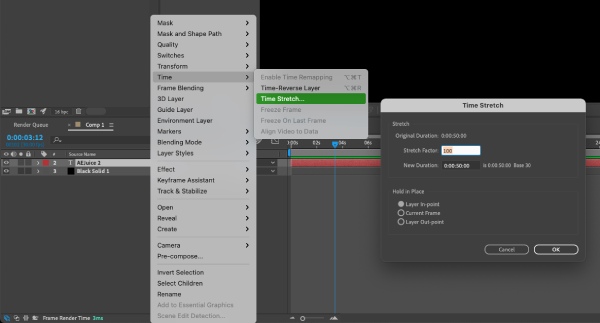
Trin 2Juster forholdet "Strækfaktor" for at justere hastigheden for afmatning. Under 100 for at sænke hastigheden. Jo lavere værdi, desto langsommere er videohastigheden.
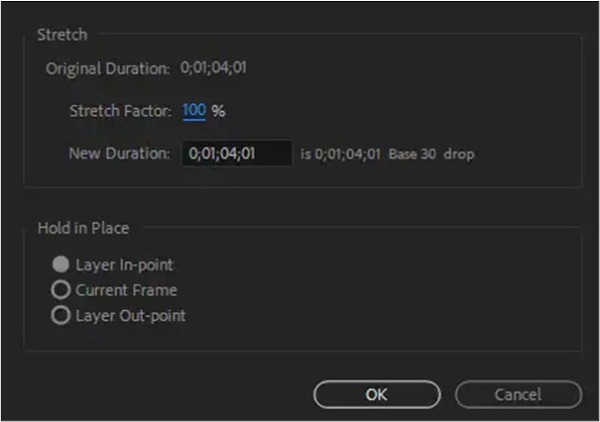
Trin 3Se et eksempel på klippet for at se, om hastigheden er som forventet. Hvis det ikke passer, kan du returnere det for yderligere justeringer.
Sænk videohastigheden med After Effects ved hjælp af Time Remapping
Hvis du vil gøre et bestemt klip langsommere i After Effects, skal du bruge funktionen Time Remapping. Den giver præcis kontrol over hastigheden og muliggør jævne overgange mellem forskellige hastighedssegmenter.
Trin 1Klik for at vælge den video, du har trukket ind i tidslinjen, højreklik og vælg tid, og klik derefter på "Aktiver tidsændring".
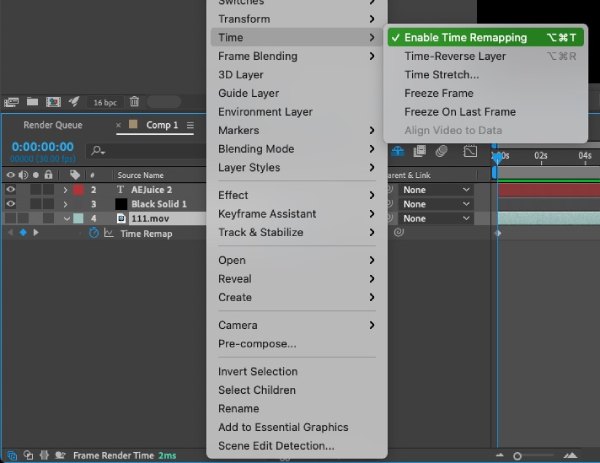
Trin 2Når det er aktiveret, vises keyframes automatisk i begyndelsen og slutningen af videoen. Flyt afspilningshovedet til det sted, hvor du vil sænke klippets hastighed. Højreklik på tidslinjen, og vælg "Angiv ny keyframe".
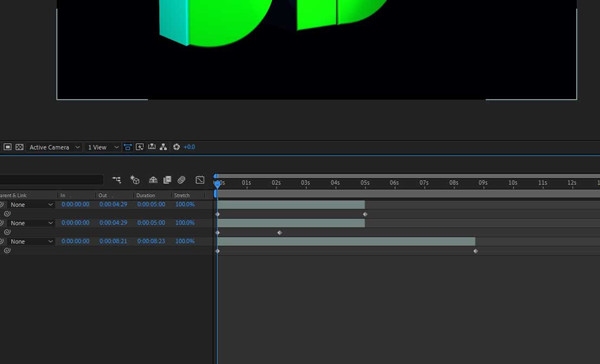
Trin 3Vælg "Keyframe Helper" og aktiver derefter "Easy Ease In". Træk keyframes vandret for at skabe mere jævne overgange.
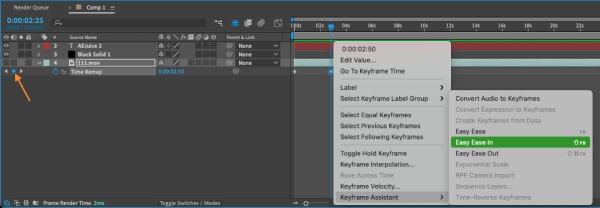
Trin 4Gentag denne proces i slutningen af videoen for at holde videohastigheden ensartet.
Sænk din videos hastighed i After Effects med TimeWarp-effekten
After Effects' Timewarp-effekt gør videoen bedre langsommere med videoer i høj kvalitet og høj billedhastighed. Dette hjælper med at bevare den visuelle kvalitet, selv ved lavere hastigheder. Timewarp er mere fleksibel end de to første metoder, men den kræver også mere hukommelse og processorkraft fra din computer.
Trin 1Importer videoen til After Effects, træk den til tidslinjen, og klik for at markere den. Højreklik, og vælg "Effekter", og find derefter "Tid" og "TimeWrap".
Trin 2Klik på "TimeWrap" for at anvende det på den valgte video. Du kan også vælge "Pixel Motion" for at forbedre kvaliteten af slowmotion-effekten.
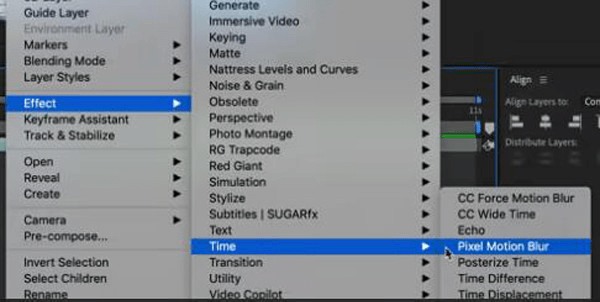
Trin 3Som standard repræsenterer en hastighedsværdi på 50 den oprindelige hastighed. Hvis den indstilles til under 50, bliver optagelsen langsommere med After Effects.
Et alternativ til nemmere og hurtigere slowdown-videoer
Ovenstående tre metoder til at gøre videoer langsommere i After Effects kan stadig være lidt komplicerede og kræve høj computerydelse, eller du er måske ikke vant til AE's brugergrænseflade. Du kan vælge 4Easysoft Total Video Converter som et alternativ. Dens metode til at sætte videoer ned er enklere og mere intuitiv, og den kræver ingen erfaring med videoredigering. Indstil multiplikatorhastigheden præcist, mens du bevarer kvaliteten. Den har en redigeringsværktøjskasse med flere redigeringsfunktioner såsom beskæring, tilbagespoling, laver 3D-filmog mere.

Indstil præcist den specifikke hastighed for videodeceleration.
Understøtter mere end 1000 videoinput- og outputformater, såsom MPV og MKV.
Tilpasset billedhastighed sikrer kvaliteten af decelereret video.
Inkluder en redigeringsværktøjskasse og en alt-i-et-sted-redigeringsvideo.
100% Sikker
100% Sikker
Trin 1Kør softwaren, og klik på "Værktøjskasse" for at finde "Videohastighedscontroller". Åbn den, og importer den video, du vil sætte farten ned for.
Trin 2Vælg en multiplikator, f.eks. 0,5 eller 0,25, og se en forhåndsvisning af, om den langsommere effekt er, som du forventer.
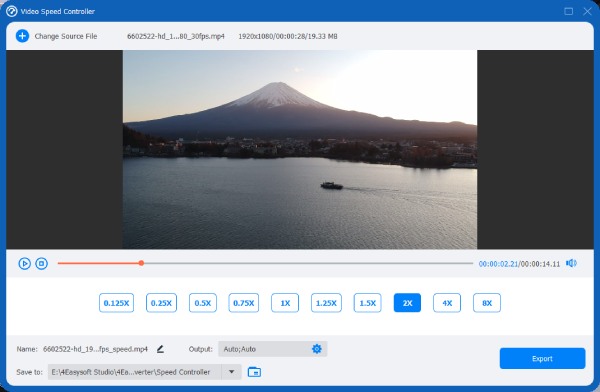
Trin 3Klik på "Output" under hastigheden for at tilpasse videoparametrene og sikre kvaliteten. Når du er tilfreds, skal du klikke på "Eksporter" for at gemme den decelererede video.

Konklusion
Adobe After Effects tilbyder flere måder at sætte video ned på, og den bedste metode afhænger af det specifikke optagelsesmateriale, du arbejder med. Hvis du synes, at AE er for komplekst, eller du ønsker en hurtigere løsning, 4Easysoft Total Video Converter er et godt alternativ. Det er brugervenligt, sænker videoers hastighed præcist og inkluderer forskellige redigeringsværktøjer, der gør videoredigering mere bekvem. Klik nedenfor for at downloade og udforske dets funktioner!
100% Sikker
100% Sikker


